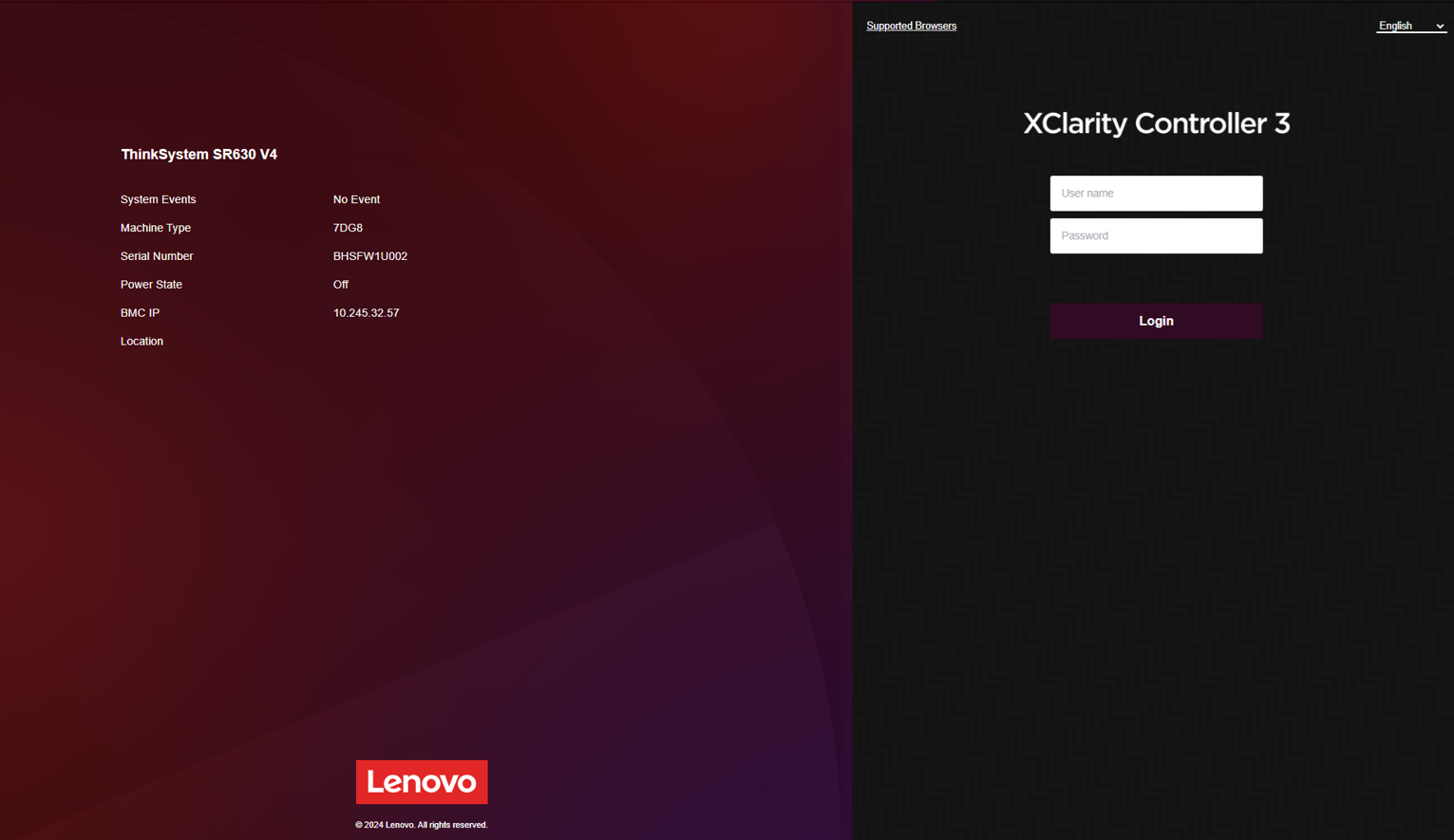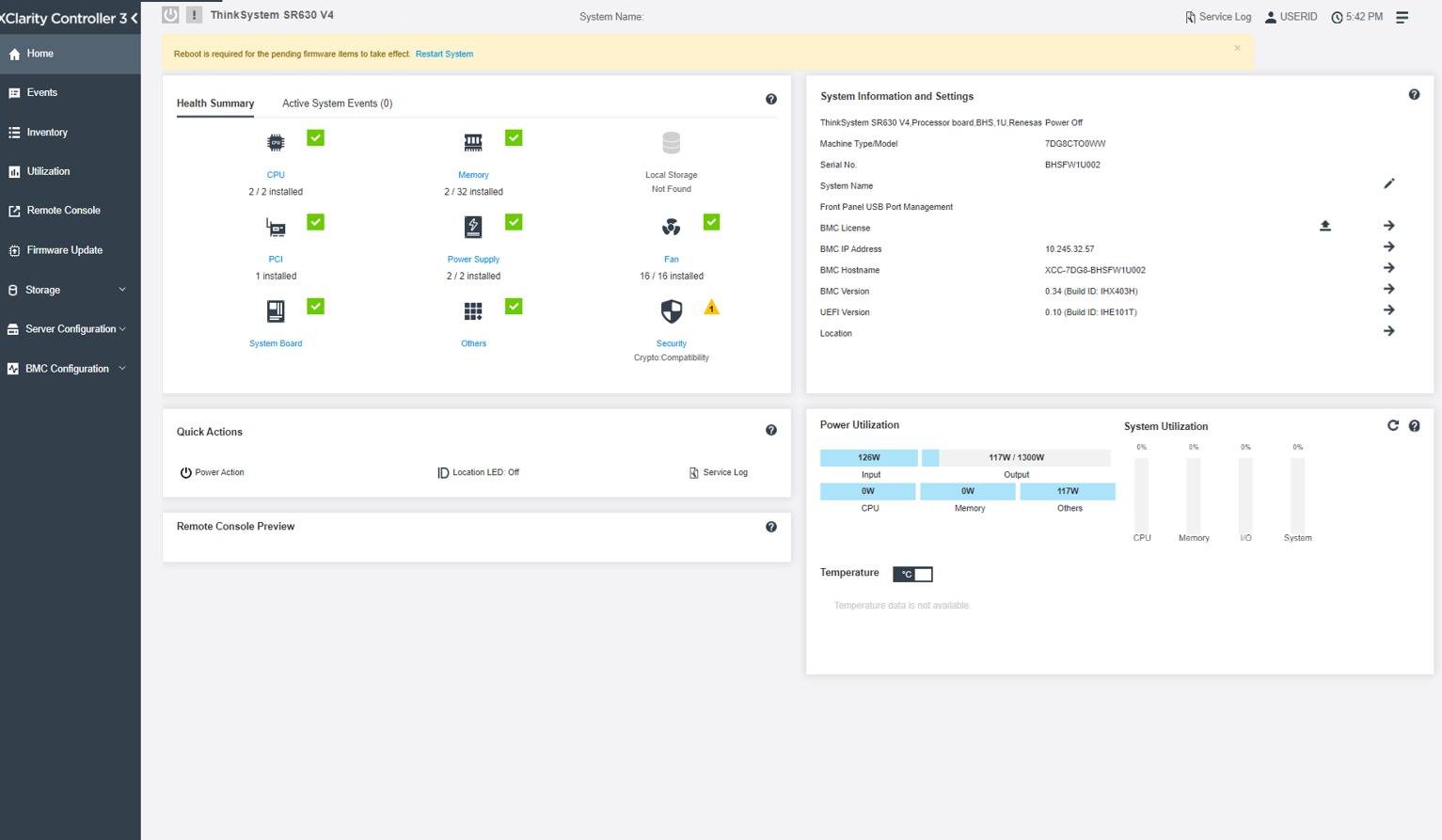Вход в XClarity Controller
Воспользуйтесь информацией из этого раздела для доступа к XClarity Controller через веб-интерфейс XClarity Controller.
Важное замечание
Изначально для XClarity Controller настроено имя пользователя USERID и пароль PASSW0RD (с нулем, а не буквой O). Этот пользователь по умолчанию имеет уровень доступа «Администратор». В целях безопасности измените это имя пользователя и пароль во время первоначальной настройки. После внесения изменения будет невозможно повторно задать PASSW0RD в качестве пароля для входа.
Чтобы получить доступ к XClarity Controller из веб-интерфейса XClarity Controller, выполните следующие действия:
Домашняя страница разделена на два раздела. Первый — это панель навигации слева, представляющая собой набор тем для выполнения следующих действий:
- Мониторинг состояния сервера
- Настройка сервера
- Настройка XClarity Controller или BMC
- Обновление микропрограммы
Предоставить обратную связь